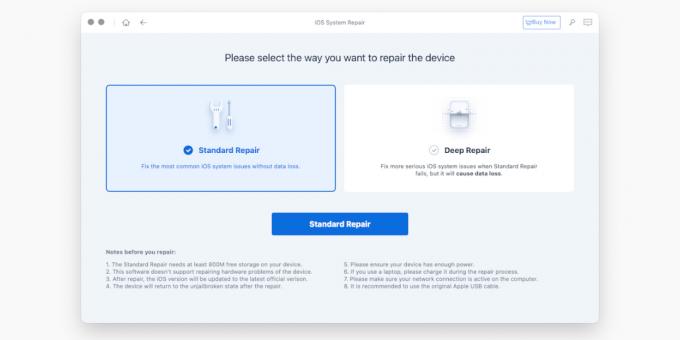Jos iPhonesi ei käynnisty Apple-logon ohi, vedät todennäköisesti hiuksesi ulos yrittäen korjata sen. Tässä oppaassa näytämme, kuinka voit korjata tämän ärsyttävän ongelman, jotta voit palata nauttimaan Apple-laitteestasi.
Mikä saa iPhonen jumittumaan Apple-logoon?
Kun laite kieltäytyy käynnistymästä Apple-logon ohi, tätä kutsutaan käynnistyssilmukaksi. Se tapahtuu yleensä yhdestä kolmesta syystä:
- Olet yrittänyt Jailbreakia, mutta jotain epäonnistui. Jos olet yrittänyt vangita iPhonen ja jotain häiriötä, se asettaa iPhonen usein käynnistyssilmukkaan.
- Tietokoneesi päivitykset, palautukset tai tiedonsiirrot olivat jotenkin vioittuneet tai niitä ei saatu päätökseen. Jos irrotit puhelimesi tietokoneesta päivityksen aikana tai sinulla oli virtapiikki, on todennäköistä, että päivitystiedostot jotenkin vioittuivat. Tässä tapauksessa laite saattaa etsiä tiedostoja, joita ei ole saatavilla tai joihin ei ole pääsyä. Siksi käynnistyssilmukka.
- Sisäiset laitteisto-ongelmat. Jos olet tekemisissä älypuhelinten kanssa, tiedät, että laitteisto voi joskus epäonnistua monista syistä. Kosteus, ylikuumeneminen, iskut ja joskus valmistusongelmat voivat kaikki aiheuttaa laitteisto-ongelmia. Jos puhelimesi laitteisto on vaurioitunut, se voi aiheuttaa pelätyn käynnistyssilmukan.
Huomautus: Vaikka nämä tiedot koskevat ensisijaisesti iPhonea, on tärkeää huomata, että käynnistyssilmukkaongelma vaikuttaa myös joihinkin iPadeihin. Siksi olemme päättäneet sisällyttää tähän artikkeliin tietoja iPadista ja iPhonesta.
Juuttuneen iPhonen tai iPadin korjaaminen
Ensinnäkin, sinun kannattaa yrittää käynnistää puhelin uudelleen. Voiman uudelleenkäynnistyksen hienoa on, että se ei aiheuta tietojen menetystä. Aina kun sinulla on ongelmia, kannattaa aina kokeilla tätä ensin, koska se on vähiten invasiivinen kaikista palautustoimista. Jos tämä on vähäinen ongelma, uudelleenkäynnistyksen pakottaminen ratkaisee ongelman melkein aina. Se on myös helppoa. Jos uudelleenkäynnistyksen pakottaminen ei kuitenkaan onnistu ja puhelin on edelleen jumissa Apple-logon kohdalla, sinun on laitettava laite palautustilaan.
Kuinka pakottaa iPhone tai iPad käynnistetään uudelleen
IPhone X tai uudempi, iPhone SE (2. sukupolvi), iPhone 8 ja iPhone 8 Plus - Paina nopeasti äänenvoimakkuuden lisäyspainiketta ja sen jälkeen äänenvoimakkuuden vähennyspainiketta. Pidä sitten virtapainiketta painettuna, kunnes puhelin käynnistyy uudelleen.
IPadille, joissa on kasvotunnus - Paina nopeasti äänenvoimakkuuden lisäyspainiketta ja sen jälkeen äänenvoimakkuuden vähennyspainiketta ja pidä sitten yläpainiketta painettuna, kunnes iPad käynnistyy uudelleen.
IPhone 7, iPhone 7 Plus tai iPod Touch (7. sukupolvi) - Pidä ylä- tai sivupainiketta ja äänenvoimakkuuden vähennyspainiketta painettuna, kunnes laite käynnistyy uudelleen.
IPadille, jossa on Koti-painike, iPhone 6s tai vanhempi ja iPod Touch (6. sukupolvi) - Pidä yläpainiketta ja Koti-painiketta painettuna, kunnes laite käynnistyy uudelleen.
Kuinka laitat iPhonen tai iPadin palautustilaan
Palautustilan avulla voit palauttaa iPhonen tehdasasetuksiin tietokoneesi avulla. On tärkeää huomata, että menetät joitain tietoja prosessin aikana. Jos puhelimessasi ei ole mitään tärkeätä, tämän ei pitäisi olla ongelma. (Jos kuitenkin haluat tallentaa tietosi, siihen on olemassa tapa, josta keskustelemme seuraavassa osassa.)
Tätä varten tarvitset tietokoneen ja alkuperäisen Applen USB-kaapelin. IPhonessa on oltava tarpeeksi latausta prosessin loppuun saattamiseksi, joten suosittelemme lataamista vähintään tunnin ajan. Lopuksi sinun on liitettävä puhelin suoraan tietokoneeseesi, joten jos käytät USB-keskitintä, sinun kannattaa ohittaa keskitin, kunnes tämä prosessi on valmis.
Ainoa ongelma tässä on, että jos olet kokeillut kovaa palautusta eikä se toiminut, et myöskään voi käyttää palautustilaa. Sen sijaan puhelin nollautuu, mutta jää silti jumiin käynnistyssilmukkaan. Tässä tapauksessa tarvitset apuna ohjelmistoratkaisun. Haluamme käyttää ReiBoot, koska sen avulla voit laittaa iPhonen palautustilaan yhdellä napsautuksella. Tämä ominaisuus on ilmainen.
Jos haluat käyttää ReiBootia, lataa ensin joko Mac- tai Windows-versio tenorshare.com verkkosivusto. Liitä sitten iPhone tai iPad ja käynnistä ReiBoot-ohjelmisto. Klikkaa Siirry palautustilaan ruudun vasemmassa alakulmassa. Liitä laite, ja ReiBootin pitäisi tunnistaa se.
Napsauta seuraavaksi oikeaa alakulmaa Siirry palautustilaan yhdellä napsautuksella. Laitteen tulisi siirtyä palautustilaan. Sieltä saat viestin, joka kertoo ReiBootin toimineen.
Huomaa: ReiBootia voidaan käyttää poistumiseen palautustilasta, jos iPhone on koskaan jumissa kyseisellä näytöllä. Tämä on kuitenkin maksettu ominaisuus. Nyt sinun pitäisi pystyä palauttamaan iPhone tai iPad käyttämällä iTunesia tai Finderia.
Ladata: ReiBoot Mac käyttöjärjestelmä |Windows (Ladattavat, tilattavat ja elinikäiset lisenssitarjoukset)
Jos pakotettu uudelleenkäynnistys ja palautustila eivät toimi
Jos mikään näistä menetelmistä ei toimi, on vielä yksi ratkaisu, joka toimii 100% ajasta. ReiBoot sisältää iOS-järjestelmän korjaustoiminnon, joka saa puhelimesi lukittumaan. Tätä ratkaisua kutsutaan usein DFU: ksi (laiteohjelmistopäivitys). IPhonen laiteohjelmisto ohjaa laitteen laitteistoa. Valitettavasti Applella ei ole verkkosivustollaan ohjeita iPhonen laiteohjelmiston korjaamisesta, koska se ei yleensä tarvitse korjausta.
Mutta jos olet päässyt tähän pisteeseen, DFU on viimeinen vaihe, jota suosittelemme ennen puhelimesi lähettämistä. Jos sinulla on vanhempi iPhone ilman takuuta, laiteohjelmistopäivityksen kokeileminen voi olla myös halvempaa kuin palata takaisin Applelle. Täällä ReiBoot tulee kytkin. Ohjelmiston iOS-järjestelmän korjaustoimintoa voidaan käyttää iPhonen tai iPadin korjaamiseen menettämättä tietoja. Nyt iOS-järjestelmän korjaus on maksettu ominaisuus, mutta on tärkeää huomata, että ReiBoot-ohjelmistokustannukset ovat usein paljon pienemmät kuin Applen korjaama puhelin.
IOS-järjestelmän korjauksen käyttäminen
ReiBootilla on kaksi korjausvaihtoehtoa, ensimmäinen on Normaali korjaus, joka päivittää laitteesi laiteohjelmiston ilman tietojen menetystä. Toinen on Deep Repair -toiminto, joka valitettavasti aiheuttaa tietojen menetystä. Jos Vakiokorjaus-ominaisuus ei toimi, Syväkorjaus toimii, mutta voit myös hyväksyä sen sinun on aloitettava laitteesi alusta tai palautettava vanhemmasta varmuuskopiosta, jos nykyinen varmuuskopio ei ole saatavilla.
Käytä iOS-järjestelmän korjaustoimintoa, avaa ReiBoot-sovellus ja liitä puhelin USB-kaapelilla. Napsauta sitten vihreää alkaa -painiketta ReiBootin päänäytössä. Valitse sieltä Vakiokorjaus. Jos laitettasi ei jostain syystä havaita, ReiBoot auttaa sinua siirtämään laitteen DFU-tilaan. Kun laitteesi on havaittu, sinulle annetaan mahdollisuus ladata Applen laiteohjelmisto. Tee tämä napsauttamalla ladata. Jos tämän laiteohjelmiston lataaminen ei ala, voit ladata näytön selaimen kautta näytön linkin avulla.
Kun laiteohjelmisto on ladattu, napsauta Aloita tavallinen korjaus. Tämä prosessi voi viedä hetken, joten hanki uusi kuppi kahvia ja rentoudu muutaman. Kun prosessi on valmis, laitteen pitäisi käynnistyä uudelleen. Jos tämä prosessi epäonnistuu jostain syystä, Deep Repair is -vaihtoehto on seuraava vaihe. Syväkorjaus noudattaa samaa menettelyä kuin tavallinen korjaus. Ainoa ero on tietojen menetys.
Lopuksi, jos mikään näistä ratkaisuista ei toimi, sinun on lähetettävä laite Applelle. Tässä tapauksessa sinulla voi olla vakavia laitteisto-ongelmia, joita ei voida korjata pelkästään ohjelmiston avulla.
Korjata iPhonen turhautuminen hyväksi
Yritä nollata väärin toimiva iDevice voi usein olla turhauttavaa. Mutta muutamalla yksinkertaisella työkalulla ja kärsivällisyydellä voit palauttaa sen pahan omenan turhautumista edeltävään tilaansa. Noudattamalla tämän oppaan vinkkejä voit nopeasti palata nauttimaan iPhonesta tai iPadista samalla tavalla kuin sen oli tarkoitus nauttia.
Toivomme, että pidät suosittelemistamme ja keskusteltavista tuotteista! MUO: lla on tytäryhtiöitä ja sponsoroituja kumppanuuksia, joten saamme osan tuloistasi joistakin ostoksistasi. Tämä ei vaikuta maksamaasi hintaan ja auttaa meitä tarjoamaan parhaat tuotesuositukset.
Onko sinulla ongelmia iPhonen kanssa? Opi pakottamaan uudelleenkäynnistys ja palauttamaan laite iPhonen palautustilan avulla.
Lue seuraava
- iPhone
- Ylennetty
- iPhone
- Ongelmien karttoittaminen

Matt L. Hall kattaa MUO: n tekniikan. Alun perin Austinista, Texasista, hän asuu nyt Bostonissa Massachusettsissa vaimonsa, kahden koiransa ja kahden kissan kanssa. Matt opiskeli englantia Massachusettsin yliopistossa.
Tilaa uutiskirjeemme
Liity uutiskirjeeseemme, jossa on teknisiä vinkkejä, arvosteluja, ilmaisia e-kirjoja ja erikoistarjouksia!
Vielä yksi askel !!!
Vahvista sähköpostiosoitteesi juuri lähettämässäsi sähköpostiviestissä.